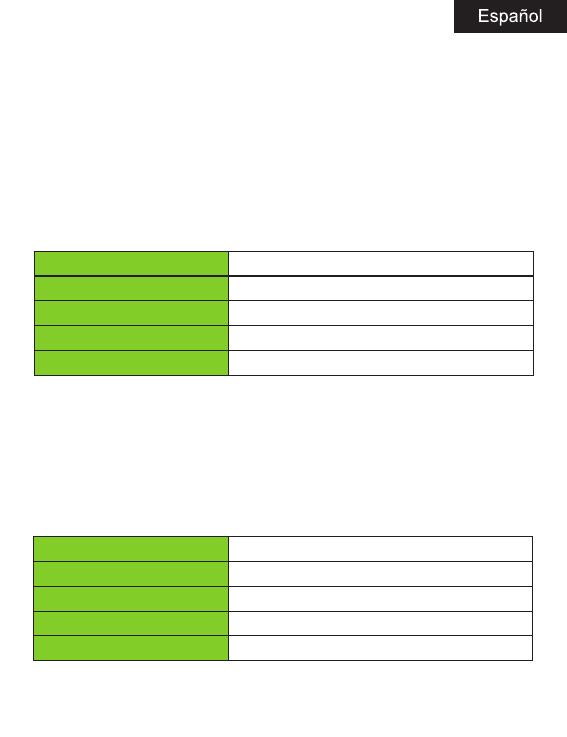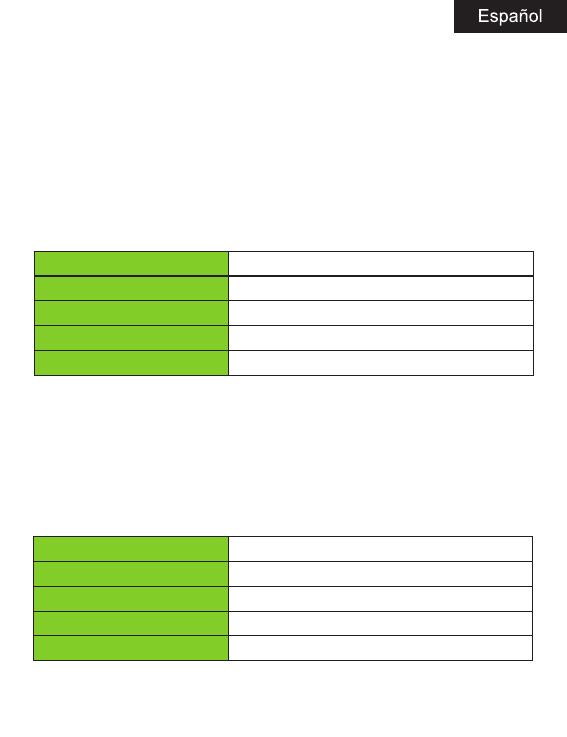
izquierda para pasar la página.
Presione el botón de zoom para cambiar el tamaño de fuente del ebook.
Pulse el botón Menú para entrar en el menú de opciones.
1.8 Música
Desde el menú principal, seleccione Música y seleccione el archivo de
música que desee y pulse el botón M para iniciar la reproducción.
Control de reproducción de canciones
1.9 Vídeos
En el menú principal, seleccione Vídeo para entrar en la videoteca.
En la biblioteca de vídeo, seleccione el archivo de vídeo que desee y pulse el
botón M para iniciar la reproducción.
Controles del Reproductor de Video
Reproducir /Pausar canción
Presionar botón Play/Pause
Reproducir canción anterior o siguiente
Presiona botón de dirección derecha izquierda
Rebobinar o avanzar rápidamente
Mantenga pulsado el botón de dirección izquierda / derecha
Ajuste el nivel de volumen.
Pulse el botón direccional Arriba / Abajo
Para utilizar el menú de opciones
Presione el botón M
Aumento / disminución de volumen
Pulse el botón Direccional izquierda derecha
Vídeo anterior / rebobinado rápido
Pulse el botón direccional abajo/ déjelo pulsado
Vídeo Siguiente / Avance rápido
Pulse el botón direccional arriba/ déjelo pulsado
Reproducir / Pausar un vídeo
Pulse el botón Play/Pause
Para utilizar la opción de menú
Pulse el botón Menú